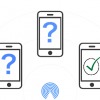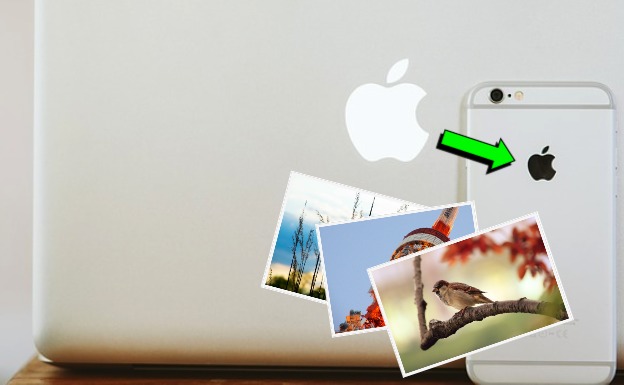
パソコンに保存している写真などの画像をiPhoneに取り込みたい場合ってありますよね。
ケーブルを使って画像を転送したり、クラウドストレージで同期させたり、と方法は幾つかありますが、Macユーザなら、もうそんな面倒なやり方はやめましょう。
そこで今回は超簡単にMacからiPhoneに画像を転送する方法を説明します。
残念ながらWindowsではこの方法で画像転送は出来ませんが、Macを持っているなら簡単すぎて目からウロコ!ぜひ試してみてください。
MacからiPhoneへ画像を転送する方法
アップルのAirDrop機能を使い次の手順で行います。
1.Mac上の転送したい画像を「右クリック」して「共有」から「 AirDrop」を選択。
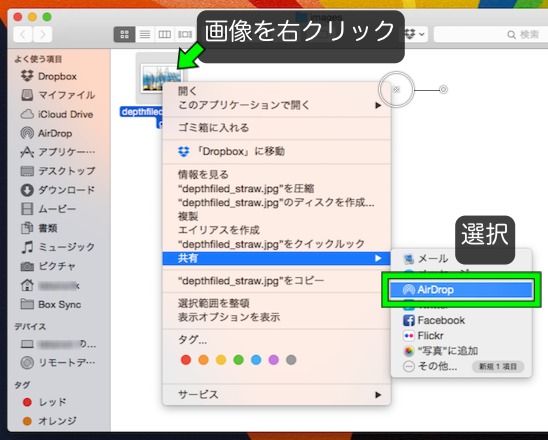
Macの右クリック操作を設定していなければトラックパッドの2本指クリック。または、[Control]キーを押しながら通常のクリックをしても右クリックと同じ操作になります。
2.AirDropが表示されるので画像を転送したいiPhoneを選んでクリック。
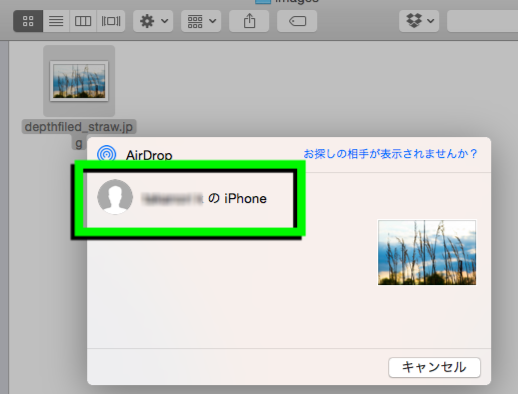
事前にiPhone 側のコントロールセンターからWi-FiとBluetoothをオンにして、AirDropの設定を「すべての人」にしておきましょう。
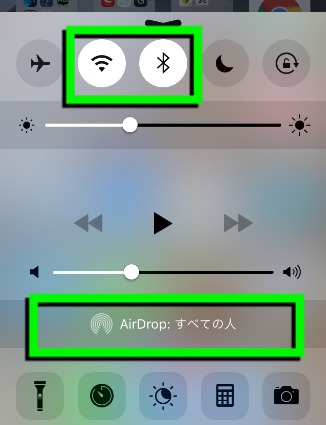
3.iPhone側にAirDropの通知が表示されるので「受け入れる」をタップ。
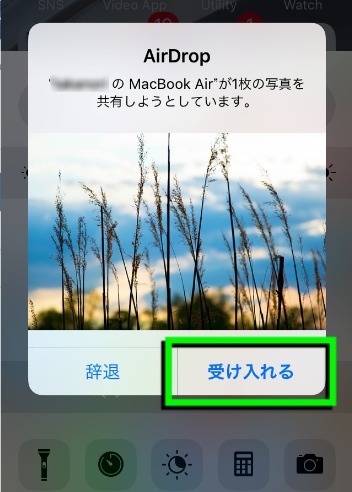
4.MacからAirDrop経由で転送された画像がiPhoneのカメラロールに保存されます。
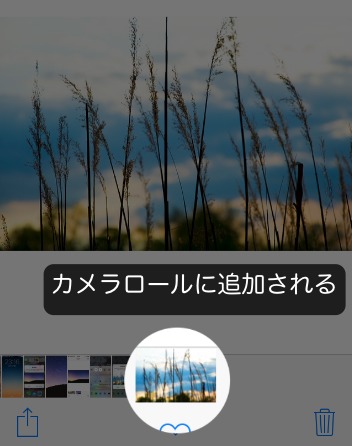
以上で完了。
もちろんiPhoneからMacへも画像の転送が可能です。AirDropの基本的な使い方や画像を転送するときにiPhoneがうまく表示されない場合は、こちらの記事をご覧ください。
まとめ
このAirDrop機能。iPhoneからiPhoneへの画像転送で活躍する場合は多くても「MacからiPhoneでも簡単にAirDrop転送できる」ってことに気付かない人は多いのでは?とにかく意外すぎて超便利!Macをお持ちであれば是非とも使ってみてくださいね。